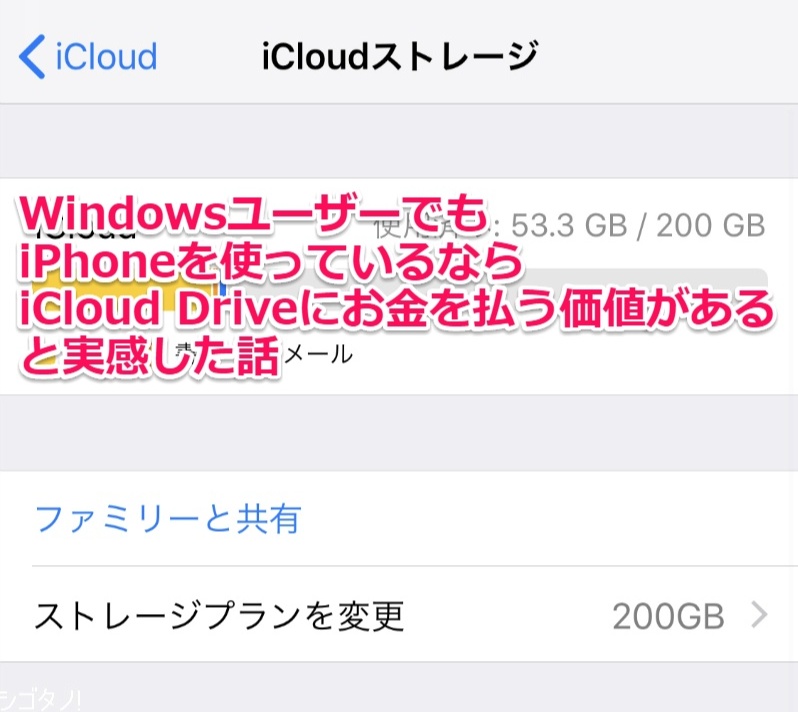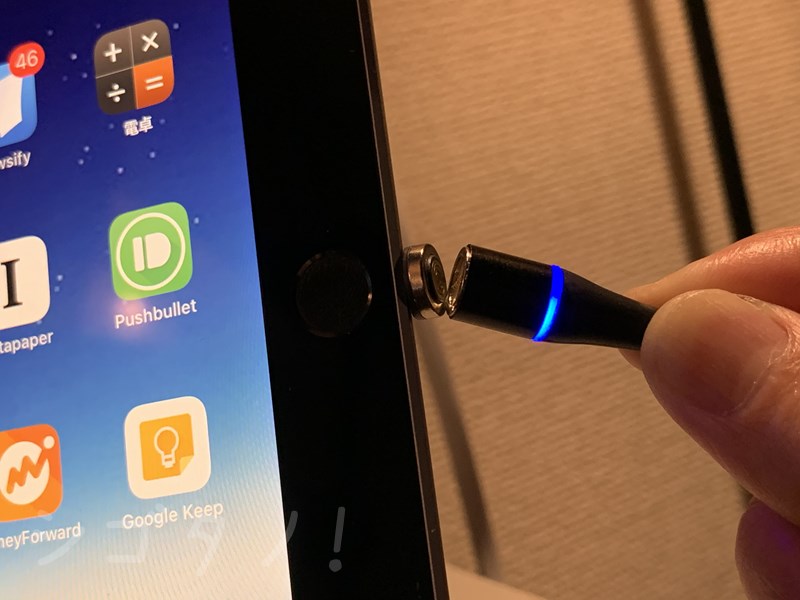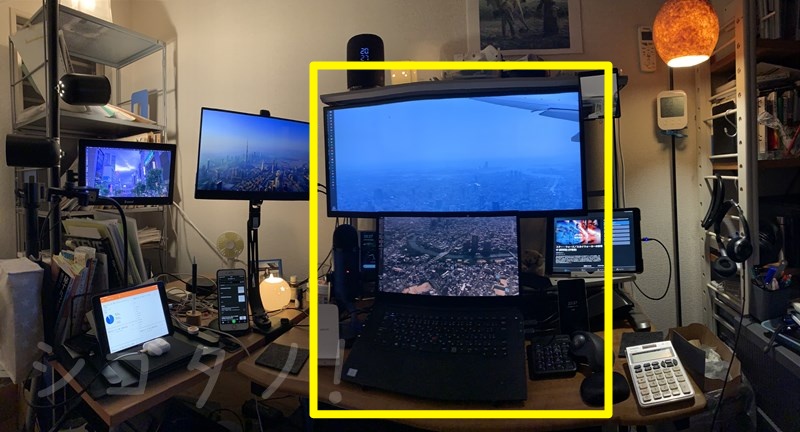iPad mini 2019を使い始めたのは2019年9月2日。
iPad mini 2019を使い始めたのは2019年9月2日。
そこから2日間使ってみた感想は以下の記事でまとめました。
↓iPad Pro 10.5を1年5ヶ月使い続けた上で、iPad mini 2019を2日間使ってみた感想
そこから8ヶ月ほど経ったので、改めて現在の使い方をご紹介します。
iPad mini 2019の現在の用途
オフィスでのiPad mini 2019の“居場所”は「左サイドにひっそり」です。
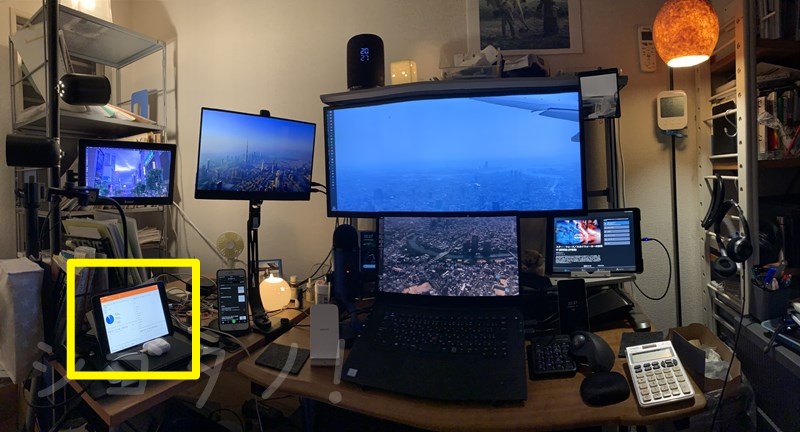
主な用途は以下の通りです。
- Apple Pencil(初代)でイラストを描く
- Kindleのコミックや固定レイアウト形式を読む
- Google Analyticsの「リアルタイム」を常時表示
Apple Pencilでイラストを描く
BC(Before COVID-19)の頃は、外出時に必ず携行し、ミーティング中に描いたイラストや図解を相手に見てもらうデバイスとして活躍していました。
WC(With COVID-19)の現在は、対面のミーティングがなくなったため見せる相手がいなくなり、読書とイラストと情報表示デバイスとして地味に活躍中です。
↓毎日1つイラストを描く習慣を11日間続けられている、その理由
Kindleのコミックや固定レイアウト形式を読む
Kindleのコミックや固定レイアウトの本など、iPhoneでは小さすぎて読みにくい本はiPad miniのサイズがちょうど良いです。
たとえば、最近読んでいる以下のようなKindle本はiPhoneよりiPad miniのほうが圧倒的に読みやすいです。
▼iPhone XS:拡大しないと読めない…(上下の余白がもったいない)

▼iPad mini 2019:そのまま読める!(片手で持てることも意外と重要)
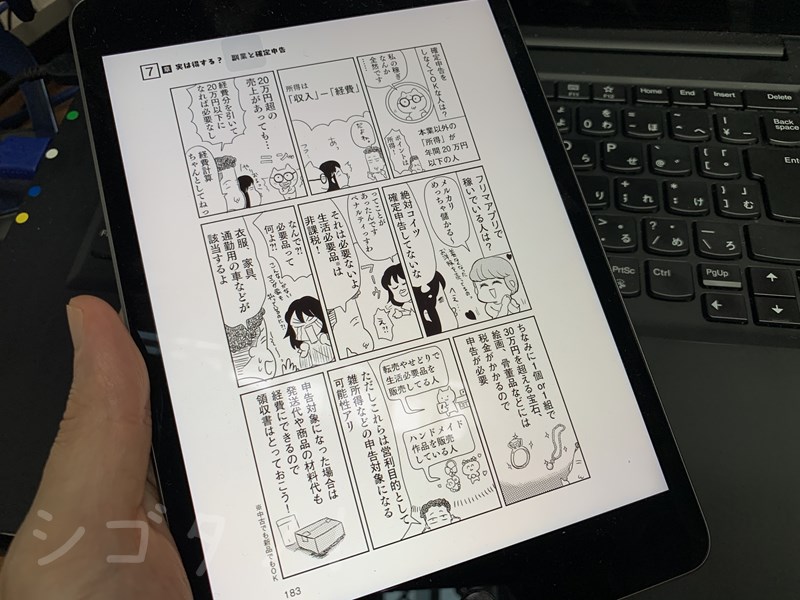
Amazon謹製のKindleデバイスも人気ですが、僕自身は気になったページはメモ代わりにスクリーンショットを撮って、翌日のレビューで確実に拾いたいこともあり、iOSデバイス(iPad mini、iPhone)で読んでいます。
固定レイアウトの本はハイライトができないので、なおさらです。
iOSデバイスで撮った写真であれば、iCloud経由で複数デバイスの写真が1本のタイムラインにまとまるため、もれなくレビューができます。
また、PCのあらかじめ指定したフォルダに自動的にダウンロードされるので、改めてデバイスから「転送」する手間が省けます。
↓WindowsユーザーでもiPhoneを使っているならiCloud Driveにお金を払う価値があると実感した話
今もまさにこのスクリーンショットを手元のiPhoneで撮ったのですが、数秒後に使用中のWindows PCの指定したフォルダに落ちてきたのをキャッチしたところです。
「手動で何かする」の発生頻度はほぼ毎日なので、月額400円(≒日額13円)は十分ペイします。
毎日のレビューの中で、前日に撮った写真にもれなく目を通すようにしているので、このタイミングで必ず「読書スクショ」に再会でき、読書中のフレッシュな発見を発想に引き上げやすくなります。
iPad Pro 10.5も持っていますが、読書デバイスとしては大ぶりすぎる感じのため、現在はドラマ、映画、動画などの動画閲覧デバイスとして活用しています。
Google Analyticsの「リアルタイム」を常時表示
このブログのリアルタイムアクセス数、特にどの記事が読まれているか、どこからアクセスがあるか(参照元)をチラチラと文字通り横目で確認しています。
何となくですが、時間帯ごとのアクセス傾向(アクセス数はもちろんPCとモバイルの比率など)や過去記事へのアクセス集中、といった動きがチラ見の範囲ではありますが捕捉できています。
日次と月次でアクセス解析はしていますが、iPad mini 2019に常時表示させることで、チラ見の瞬次レビューも可能になっています。
関連記事
↓iPad Pro 10.5を1年5ヶ月使い続けた上で、iPad mini 2019を2日間使ってみた感想
↓iPad充電時のケーブルの抜き挿しがめんどくさい問題を解消するケーブル
↓iPad miniを持ち運ぶときは重さ72グラムのスリーブケースで
↓iPad mini 2019にストラップを付けて落下を防ぐ